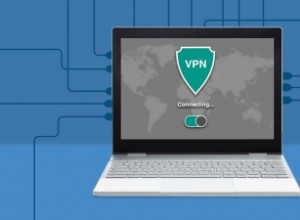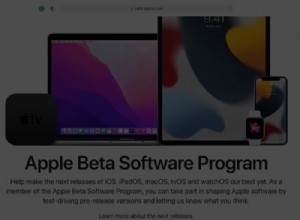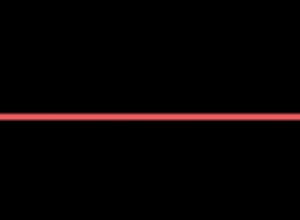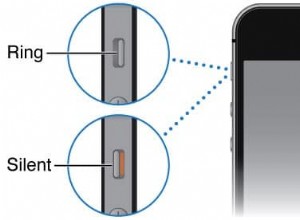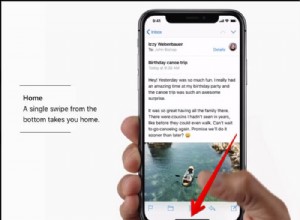يعد البث أمرًا مريحًا ، لكن Blu-ray يوفر أفضل جودة للفيديو والصوت يمكنك الحصول عليها في المسرح المنزلي. المشكلة الوحيدة:النزول من الأريكة لتبديل الأقراص هو عام 2006.
إذا كنت تفضل تخزين أفلام Blu-ray عالية الجودة على جهاز كمبيوتر وتشغيلها من خلال شيء مثل Kodi (أو إذا كنت ترغب فقط في نسخها احتياطيًا في حالة حدوث خدوش في المستقبل) ، فيمكنك "نسخها" إلى جهاز الكمبيوتر الخاص بك باستخدام برنامج بسيط ومجاني يسمى MakeMKV. وإليك كيفية القيام بذلك.
ابحث عن محرك أقراص Blu-ray
من أجل نسخ هذه الأفلام إلى جهاز الكمبيوتر الخاص بك ، ستحتاج إلى محرك أقراص ضوئي في جهاز الكمبيوتر الخاص بك يمكنه قراءة أقراص Blu-ray - محرك أقراص DVD ليس كافيًا. يمكنك شراء واحدة خارجية (تفتح في نافذة جديدة) تتصل عبر USB ، أو داخلية (تفتح في نافذة جديدة) لسطح مكتبك — إما جيد.
إذا كنت ترغب في نسخ Blu-rays بدقة 4K UHD ، فإن خياراتك محدودة بدرجة أكبر. نظرًا لحماية النسخ المحسّنة ، لا يمكن نسخ Blu-ray بدقة 4K UHD على معظم محركات أقراص Blu-ray بدقة 4K. بدلاً من ذلك ، ستحتاج إلى محرك أقراص Blu-ray عادي يعتبر "متوافقًا مع 4K".
إذا كان لديك بالفعل محرك أقراص Blu-ray ، فيمكنك التجول في منتديات MakeMKV (يفتح في نافذة جديدة) لمعرفة ما إذا كان يمكن استخدامه مع 4K Blu-ray ، أو يمكنك شراء أحد محركات الأقراص الموصى بها. قد تضطر إلى تحديث برنامج ثابت مخصص (يفتح في نافذة جديدة) أو الرجوع إلى إصدار أقدم من البرامج الثابتة لقراءة أقراص 4K تلك. قد يكون هذا محطماً للأعصاب قليلاً ، لكنني فعلت ذلك مرتين دون كسر أي شيء ، لذا يمكن القيام به.
يمكنك قراءة أحدث محرك أقراص لوميض البرامج الثابتة الجديدة هنا (يفتح في نافذة جديدة). لقد استخدمت LG WH16NS40 (يفتح في نافذة جديدة) مع برنامج ثابت مصحح (يفتح في نافذة جديدة) لأحدث إصدار من هذا الدليل.
إعداد MakeMKV
MakeMKV (يفتح في نافذة جديدة) هو برنامج لأنظمة Windows و macOS و Linux يمكنه نسخ أقراص DVD و Blu-ray إلى تنسيق فيديو MKV متعدد الاستخدامات. هناك برامج مدفوعة أخرى تقدم المزيد من الميزات ، مثل DeUHD (يفتح في نافذة جديدة) و AnyDVD (يفتح في نافذة جديدة) ، لكننا سنستخدم MakeMKV لهذا البرنامج التعليمي ، لأنه مجاني.
من الناحية الفنية ، فهو مجاني فقط أثناء استخدام الإصدار التجريبي ، ولكنه "في مرحلة تجريبية" لمدة 10 سنوات تقريبًا. تحتاج فقط إلى استخدام أحدث مفتاح تجريبي (يفتح في نافذة جديدة) عندما يطلب منك التسجيل ، وهو ما يقرب من مرة واحدة في الشهر. يمكنك شراء ترخيص بقيمة 50 دولارًا (يفتح في نافذة جديدة) إذا كنت تريد تجنب هذا الإزعاج. ثبّت MakeMKV وافتح البرنامج ، ثم أدخل المفتاح عندما يُطلب منك (أو أدخله لاحقًا ضمن مساعدة> تسجيل القائمة).
إذا كنت تقوم فقط بنسخ Blu-ray التقليدي ، فهذا كل ما عليك القيام به. ومع ذلك ، إذا كان لديك محرك أقراص متوافق مع 4K وترغب في نسخ قرص 4K UHD ، فستحتاج إلى فتح MakeMKV ومعرفة ما إذا كان محرك الأقراص لديك متوافقًا مع أقراص 4K - مرة أخرى ، راجع منتدى MakeMKV (يفتح في نافذة جديدة) للمزيد من المعلومات. في بعض محركات الأقراص ، قد تحتاج إلى تنفيذ خطوة أخرى.
لا تستطيع MakeMKV كسر حماية النسخ من تلقاء نفسها ، لذا فأنت بحاجة إلى مفتاح فك تشفير مجزأ للقرص المعني. يمكنك تنزيل قائمة بالمفاتيح المجزأة المعروفة حاليًا ، والتي يمكنك العثور عليها من خلال بحث سريع في Google. بشكل عام ، تعتبر هذه الطريقة قديمة ، ولكن إذا كان لديك محرك أقراص قديم غير متوافق مع طريقة النسخ "LibreDrive" الأحدث ، فقد تظل مناسبة لك.
إذا كنت تحتاج إلى مفاتيح مجزأة ، يمكنك تنزيلها ، ثم توجه إلى تفضيلات MakeMKV ، وانتقل إلى علامة التبويب "عام" ، واختر دليل "بيانات" لـ MakeMKV (أو قم بتدوين مسار الدليل الافتراضي). انسخ الملف النصي للمفاتيح المجزأة إلى هذا الدليل وأعد تشغيل MakeMKV. سيكون بإمكانه بعد ذلك الرجوع إلى هذه المفاتيح عند نسخ Blu-rays بدقة 4K UHD. قد تحتاج إلى تحديث هذا الملف النصي بشكل دوري حيث يتم إصدار أفلام جديدة بدقة 4K Blu-ray.
أدخل القرص ونسخه
عندما يتم تشغيل MakeMKV ، فإنه سيفحص جهاز الكمبيوتر الخاص بك بحثًا عن محركات الأقراص الضوئية ، ثم يقدم لك معلومات حول محرك الأقراص الخاص بك واسم القرص الموجود بداخله. (إذا تلقيت خطأ ، فقد تحتاج إلى النقر بزر الماوس الأيمن فوق الاختصار وتشغيله كمسؤول.) إذا كان كل شيء يبدو على ما يرام ، فانقر فوق زر Blu-ray الكبير لفتح القرص للنسخ.
بمجرد أن يتم مسح القرص ، سوف يقدم لك MakeMKV قائمة "بالعناوين" على القرص. سيكون فيلم واحد على الأقل من هذه العناصر هو الفيلم الكامل ، بينما قد تكون العناوين الأخرى ميزات خاصة أو لقطات أخرى. انقر على العناوين المختلفة وابحث عن العنوان الذي يطابق الطول وعدد الفصول للفيلم نفسه ، ثم قم بإلغاء تحديد المربعات الأخرى. يمكنك أيضًا توسيع عنوان معين لإضافة أو إزالة مسارات الصوت والترجمة — على الرغم من أن الخيارات الافتراضية ستكون مناسبة لمعظم المستخدمين هنا.
في الجزء الأيمن ، انقر فوق رمز المجلد لاختيار المجلد الذي تريد ظهور الفيديو الناتج فيه ، ثم انقر فوق الزر "Make MKV". من المحتمل أن يستغرق نسخ الفيلم بعض الوقت ، اعتمادًا على حجم الفيلم وسرعة المشغل. كن مستعدًا للقيام بشيء آخر لمدة ساعة أثناء الانتظار. بمجرد الانتهاء من العملية ، سيكون لديك ملف MKV يمكنك فتحه في مشغل فيديو مثل VLC (يفتح في نافذة جديدة) أو PotPlayer (يفتح في نافذة جديدة).
ضع في اعتبارك أن MakeMKV غير مضمون لنسخ كل قرص ، وقد يختلف عدد الأميال اعتمادًا على القرص ومحرك الأقراص وبقية الإعداد. قد تحتوي بعض الأقراص على أنظمة أحدث لحماية النسخ لم يتم كسرها بعد ، أو قد يكون القرص تالفًا للغاية بحيث لا يمكن نسخه.
يمكن أن يكون نسخ الأقراص من القرص المضغوط أكثر صعوبة من تشغيلها ، لذلك حتى إذا تم تشغيل القرص بشكل جيد في جهاز Xbox One الخاص بك ، فليس هناك ما يضمن أنه سيتمزق بشكل موثوق. إذا واجهت خطأً ، فحاول تنظيف القرص جيدًا ، أو حاول إزالة بعض الخدوش. إذا لم يفلح ذلك ، فقد تحتاج إلى قرص جديد أو إصدار أحدث من MakeMKV.
موصى به بواسطة محررينا
كيفية تشغيل أقراص DVD وأقراص Blu-ray في Windows 6 أسباب تفوق الوسائط المادية على البث مسح الفوضى:كيفية تحويل أقراص DVD و Blu-ray إلى ملفات رقميةضغط الفيديو (اختياري)
عادةً ما يتراوح حجم فيلم Blu-ray النموذجي من 15 جيجابايت إلى 30 جيجابايت ، مع وجود 4K UHD Blu-ray بحجم 50 جيجابايت أو أكثر. هذه مساحة كبيرة ، ومن السهل ملء محرك الأقراص الثابتة بعد نسخ جزء صغير فقط من مجموعتك.
يمكنك دائمًا شراء بعض محركات الأقراص الكبيرة لتخزين أفلامك - بعد كل شيء ، تكون السعة التخزينية ميسورة التكلفة هذه الأيام - أو يمكنك ضغط هذه الأفلام إلى حجم يسهل التحكم فيه. ستفقد بعض جودة الفيديو ، لذلك قد لا يكون هذا مثالياً لتلك التقنية بتقنية 4K HDR Blu-ray ، ولكن قد يكون هذا مسعى جديرًا بالاهتمام للكوميديا والأفلام الأخرى غير المرئية.
إذا اخترت ضغط أفلامك ، فإن برنامج Handbrake (يفتح في نافذة جديدة) هو برنامج مجاني يمكنه التقاط ملف فيديو وضغطه إلى حجم ملف أصغر. يأتي هذا مع فقدان جودة الفيديو ، ولكن البرنامج به الكثير من الإعدادات التي يمكنك استخدامها لإيجاد التوازن المثالي بين الجودة وتوفير المساحة إذا كنت محدودًا على مساحة محرك الأقراص.
في Handbrake ، ضمن قائمة تحديد المصدر التي تظهر ، انقر فوق ملف ، واستعرض موقع ملف MKV الذي تم نسخه حديثًا. سوف تقوم Handbrake بفتحه وإعداده للتحويل. انقر فوق الزر "تصفح" الموجود أسفل النافذة لاختيار وجهة ملف الفيديو النهائي الخاص بك ، ثم حدد إعدادات الجودة.
يمكن أن يصبح هذا الأمر معقدًا ، ولكن يمكنك توفير بعض الوقت عن طريق النقر فوق الزر "إعداد مسبق" في شريط الأدوات واختيار خيار من الشريط الجانبي الذي يظهر. من الواضح أن "Super HQ 1080p30 Surround" ستمنحك نتيجة جودة أعلى من "Fast 720p30" ، لذا اختر ما يبدو جيدًا بالنسبة لك لهذا الفيلم. (هناك أيضًا إعدادات مسبقة لأجهزة معينة ، مثل Roku أو Apple TV.)
مهما كان الإعداد المسبق الذي تختاره ، فإنني أوصي بالذهاب إلى علامة التبويب "الفيديو" وتغيير معدل الإطارات إلى "نفس المصدر". إذا كنت تشاهد هذا في مسرح منزلي بصوت عالي الجودة ، فقد ترغب أيضًا في الانتقال إلى علامة التبويب "الصوت" واسحب خيار "التمرير" إلى أعلى القائمة. من هناك ، لا تتردد في تعديل أي شيء آخر تريده. اختر تنسيق فيديو في علامة التبويب "الملخص" (يحتوي MKV على المزيد من الميزات ، لكن MP4 أكثر توافقًا مع بعض الأجهزة القديمة) ، وانقر على "بدء التشفير".
مرة أخرى ، سيستغرق هذا بعض الوقت حتى يكتمل ، ولكن عند الانتهاء ، سيكون لديك ملف فيديو أصغر بكثير يمكنك تخزينه بأمان على جهاز الكمبيوتر الخاص بك ، أو اصطحابه على متن الطائرة باستخدام محرك أقراص USB ، أو مشاهدته في منزل أحد الأصدقاء.